对于图片中的人物或物体,我们可以用修图软件p掉,那么ps怎么把不要的人物p掉呢?下面就来介绍一下ps中把不要的人物p掉的方法,希望对你有所帮助。
工具/原料
联想Y460
Windows7
Adobe PhotoshopCS6
ps怎么把不要的人物p掉
1、第一步:在ps软件中,使用快捷键Ctrl+O键,选择并打开一张需要p掉人物的图片。
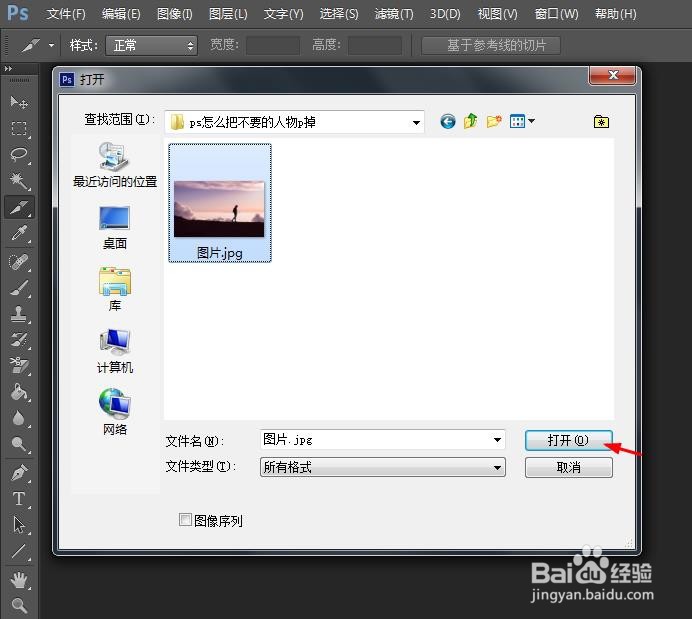

2、第二步:为了防止操作出错,我们使用快捷键Ctrl+J键复制背景图层。

3、第三步:用左侧工具栏中的“套索工具”,选中图片中需要p掉的人物区域。

4、第四步:在人物选区中,单击鼠标右键,选择“填充”选项。
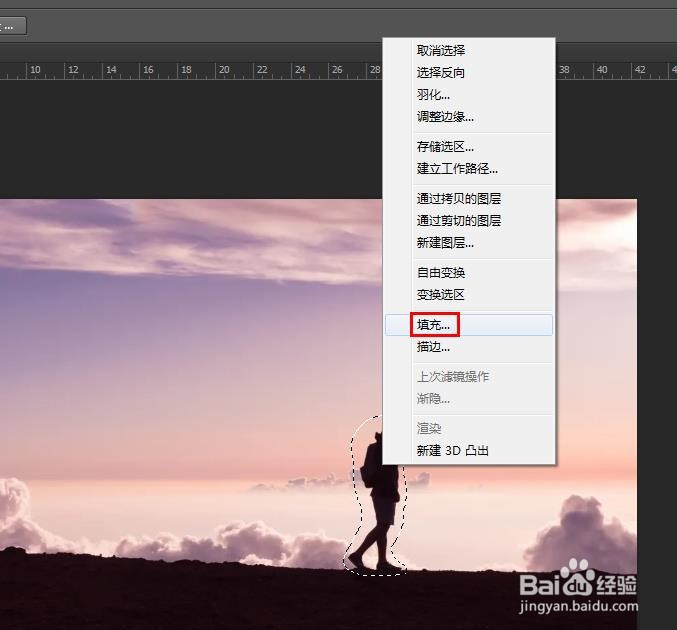
5、第五步:在“填充”下拉菜单中,选择“内容识别”,并单击“确定”按钮。
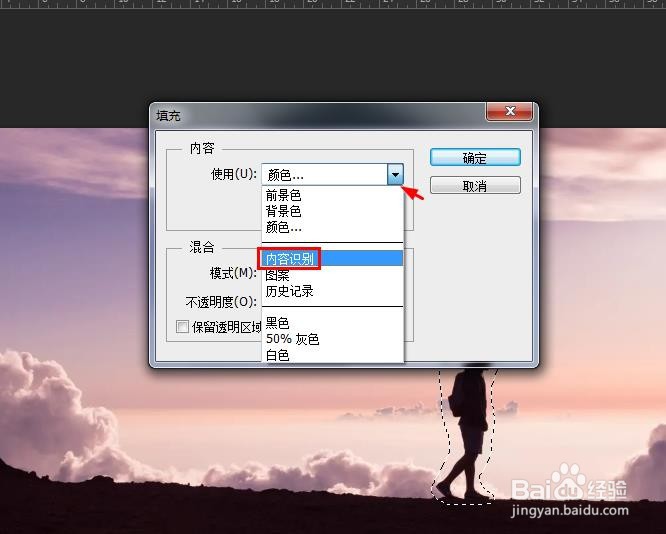

6、第六步:如下图所示,图片中的人物被p掉,使用快捷键Ctrl+D键,取消选区,完成操作。

